windows11顯示無法訪問文檔解決教程
一些朋友在更新到win11系統(tǒng)時,出現(xiàn)了顯示無法訪問文檔的情況,一般來說出現(xiàn)這種情況是因?yàn)槲覀兊馁~戶被禁用,或是因?yàn)闆]有足夠的權(quán)限,我們可以依次嘗試解決,下面就跟著小編一起來看看吧。
windows11顯示無法訪問文檔怎么辦一、賬戶被禁用了
1、首先我們找到“此電腦”選擇“管理”
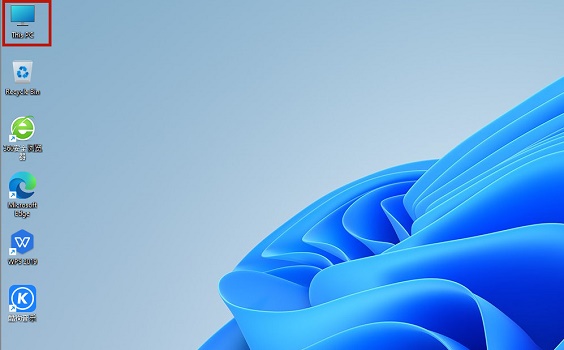
2、然后點(diǎn)擊“系統(tǒng)工具”,展開“本地用戶和組”,再選擇“用戶”
3、接著在右側(cè)找到我們的用戶,雙擊打開它,取消勾選“用戶已禁用”選項(xiàng)即可。
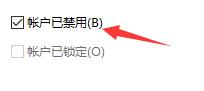
二、權(quán)限不夠
1、我們還有可能因?yàn)樽约旱臋?quán)限不夠而顯示無法訪問文檔。
2、我們可以先找到無法訪問的文檔,右鍵選中它,然后點(diǎn)開“屬性”
3、然后點(diǎn)擊上方的“安全”選項(xiàng)卡。
4、然后點(diǎn)擊“編輯”,勾選其中所有的權(quán)限就可以了。
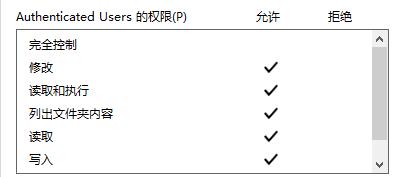
相關(guān)文章:win11常見問題匯總 | win11藍(lán)屏開不了機(jī) | win11全是英文解決方法
以上就是windows11顯示無法訪問文檔解決教程了,大家快去訪問自己想要訪問的文檔吧。想知道更多相關(guān)教程還可以收藏好吧啦網(wǎng)。
以上就是windows11顯示無法訪問文檔解決教程的全部內(nèi)容,望能這篇windows11顯示無法訪問文檔解決教程可以幫助您解決問題,能夠解決大家的實(shí)際問題是好吧啦網(wǎng)一直努力的方向和目標(biāo)。
相關(guān)文章:
1. Linux5.19內(nèi)核大提升! Ubuntu 22.04 LTS 現(xiàn)可升級至 Linux Kernel 5.192. 注冊表命令大全 腳本之家特制版3. 傻瓜一鍵重裝系統(tǒng)win10怎么用4. Windows10如何用花生殼進(jìn)行內(nèi)網(wǎng)穿透?5. Windows10系統(tǒng)如何修復(fù)KB3035583補(bǔ)丁?6. 操作系統(tǒng)下,WinXP輕而易舉變“蘋果”7. Solaris線程模型詳解8. Win10電腦磁盤占用率太高怎么解決?9. win8啟動慢怎么回事10. 微軟 Win11 首個 Canary 預(yù)覽版 25314 推送 附更新內(nèi)容和升級方法

 網(wǎng)公網(wǎng)安備
網(wǎng)公網(wǎng)安備